Introduction
Dans l'onglet Interface, vous pouvez construire une interface graphique. Cette interface vous permet de contrôler, de manière interactive, les paramètres de votre moteur audio.
Les widgets sont les éléments graphiques unitaire de l'interface. Ils sont créés, par défaut, dans les zones libres de la trame. Si vous souhaitez modifier la mise en page de l'interface, vous devez activer le mode édition, en cliquant sur le bouton 
Chaque widget présente une apparence et des fonctionnalités différentes, que vous pouvez configurer. Un widget communique avec les autres éléments de l'application par l'intermédiaire d'événements. Ces événéments sont déclenchés par des interactions utilisateurs. Pour qu'un événement agisse sur un paramètre nodal, vous devez au préalable coupler le paramètre et l'événement. Le couplage s'effectue dans le panneau de configuration du noeud.
Button
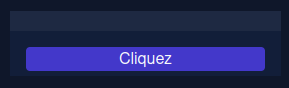
Le widget Button représente un bouton. Pour créer un widget Buttondocs_widgets_txt8bdocs_widgets_txt8cButton.
Panneau de configuration
- Label du widget
- Label du bouton
- Valeur
L'attribut Label du widget du widget applique sa valeur comme en-tête du widget. La valeur par défaut est d'afficher aucun texte.
Label du bouton:L'attribut Label du widget du bouton applique sa valeur comme légende du bouton. La valeur par défaut est d'afficher Cliquez.
L'attribut Valeur est la valeur qui est transmise lorsque le bouton est cliqué. La valeur par défaut est 0.
Evènements
Les événements envoyés par le widget sont les suivants:
- button click
L'événement button click est envoyé lorsque le boutton du widget est cliqué. La valeur associée à l'événement est celle du champ Valeur.
Exemple
Ouvrir dans le PlaygroundDans cet exemple, nous allons prendre le contrôle d'un noeud AudioPlayer à l'aide de deux widgets de type Button.
Dans l'onglet Interface, créez les widgets suivants:
- Button
- Button
Dans le panneau de configuration du premier widget, remplacez le label du bouton par la valeur "Lecture", et inscriviez la commande "play" (en minuscule) dans le champ Valeur.
Dans le panneau de configuration du second widget, remplacez le label du bouton par la valeur "Stop", et inscrivez la commande "stop" (en minuscule) dans le champ Valeur.
Dans l'onglet Engine, créez les noeuds suivants:
- AudioPlayer
- Destination
⚠️ Le signal émis par le noeud source est à 0 dB FS. Réduisez le volume de votre système audio afin de prévenir tout traumatisme sonore. Une fois le volume réduit, vous pouvez désactiver le mode sourdine du Playground.
Connectez les noeuds de la manière suivante:
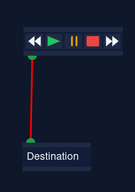
Avant de lancer la lecture, nous devons fournir à l'AudioPlayer une ou plusieurs pistes audio. Dans le panneau de configuration du noeud, cliquez dans le champ Recherche. Dans la fenêtre de dialogue qui vient de s'affichez, cliquez sur le bouton Ajouter. La première liste cochléaire de Lafon est alors ajoutée à la liste de lecture.
Dans le champ Commande, cliquez sur le bouton de couplage, et sélectionnez les deux boutons.Validez cette configuration, en cliquant sur le bouton Valider.
Dans l'onglet interface, cliquez sur le bouton "Lecture" pour lancer la piste audio. Cliquez sur le bouton "Stop" pour l'arrêter.